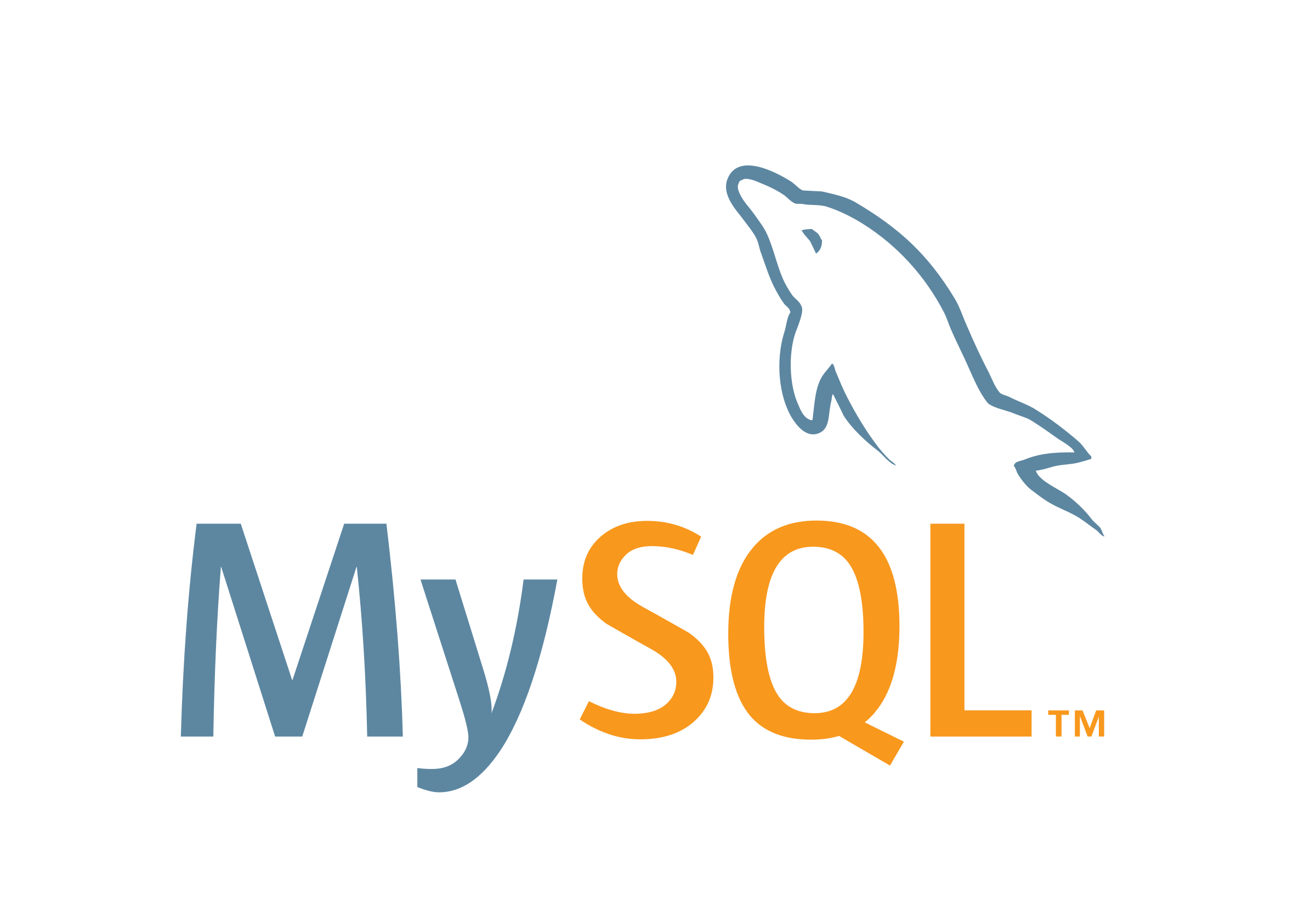
DBクライアントツールはDBeaverをおすすめしたい
目次
概要
今までいくつかのDBクライアントを利用しましたが、中でもDBeaverが無料で使いやすかったです。 なので導入から簡単な使い方を紹介したいと思います。
DBeaver について
DBeaver についてです。
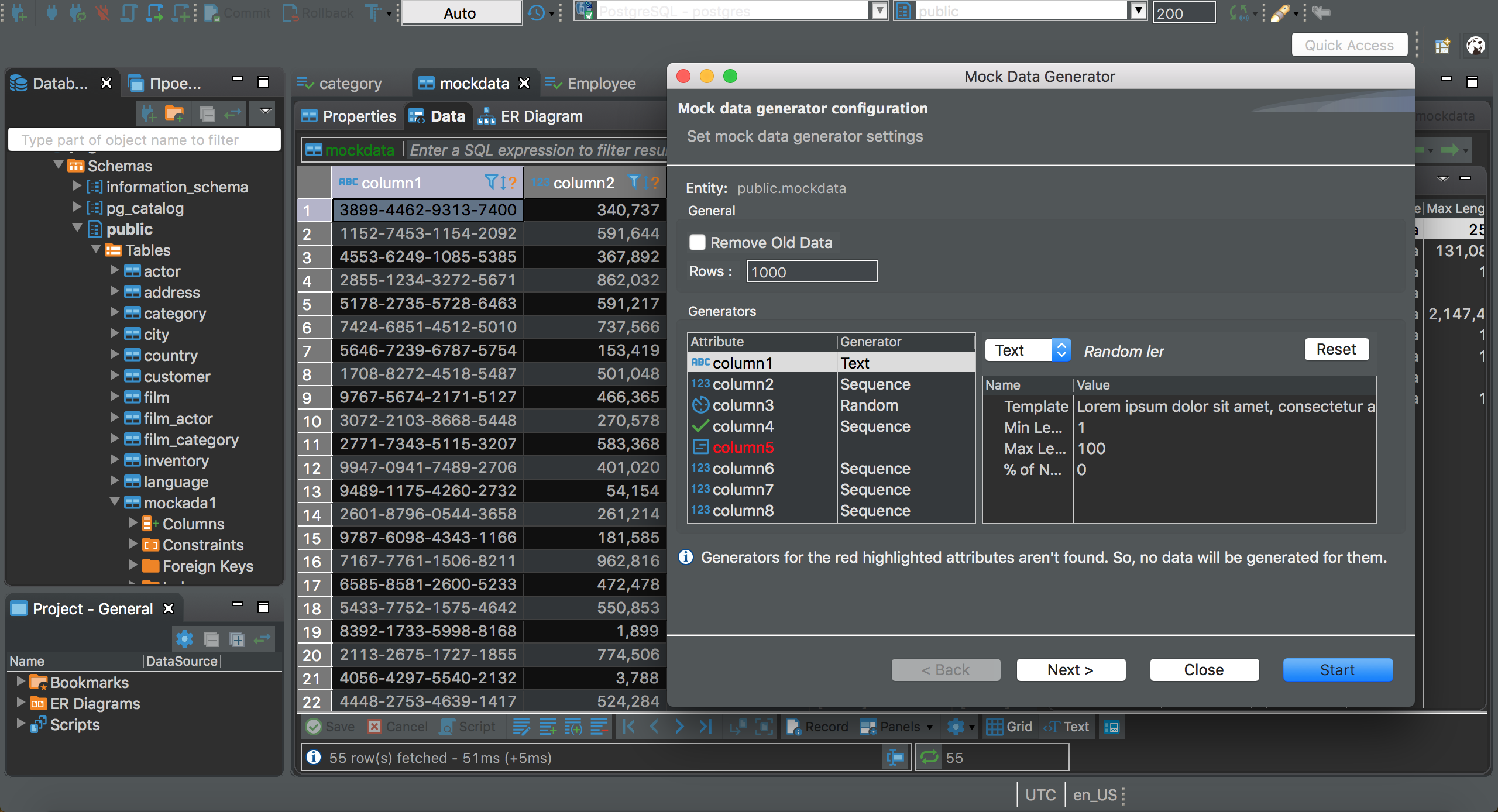
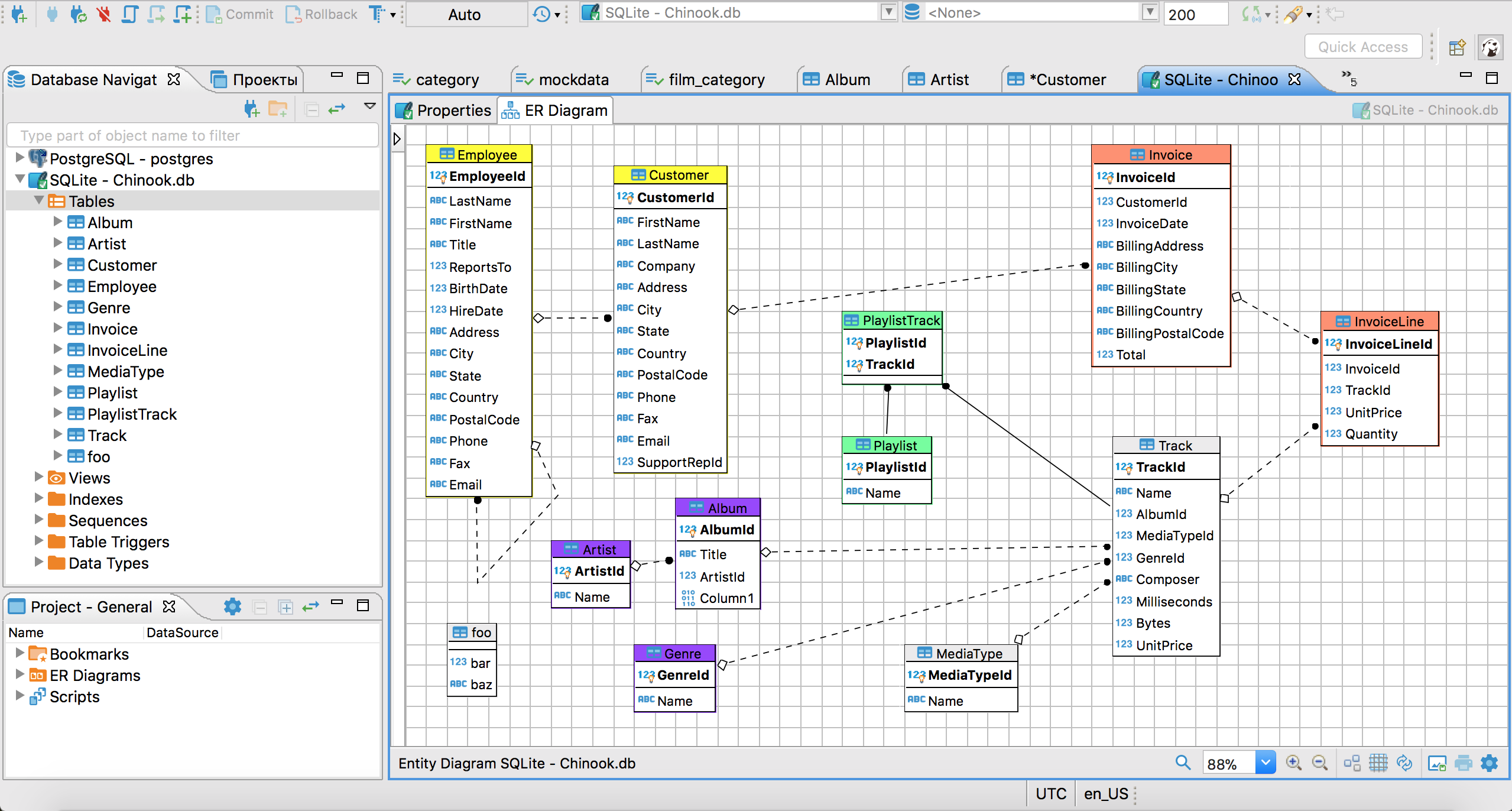
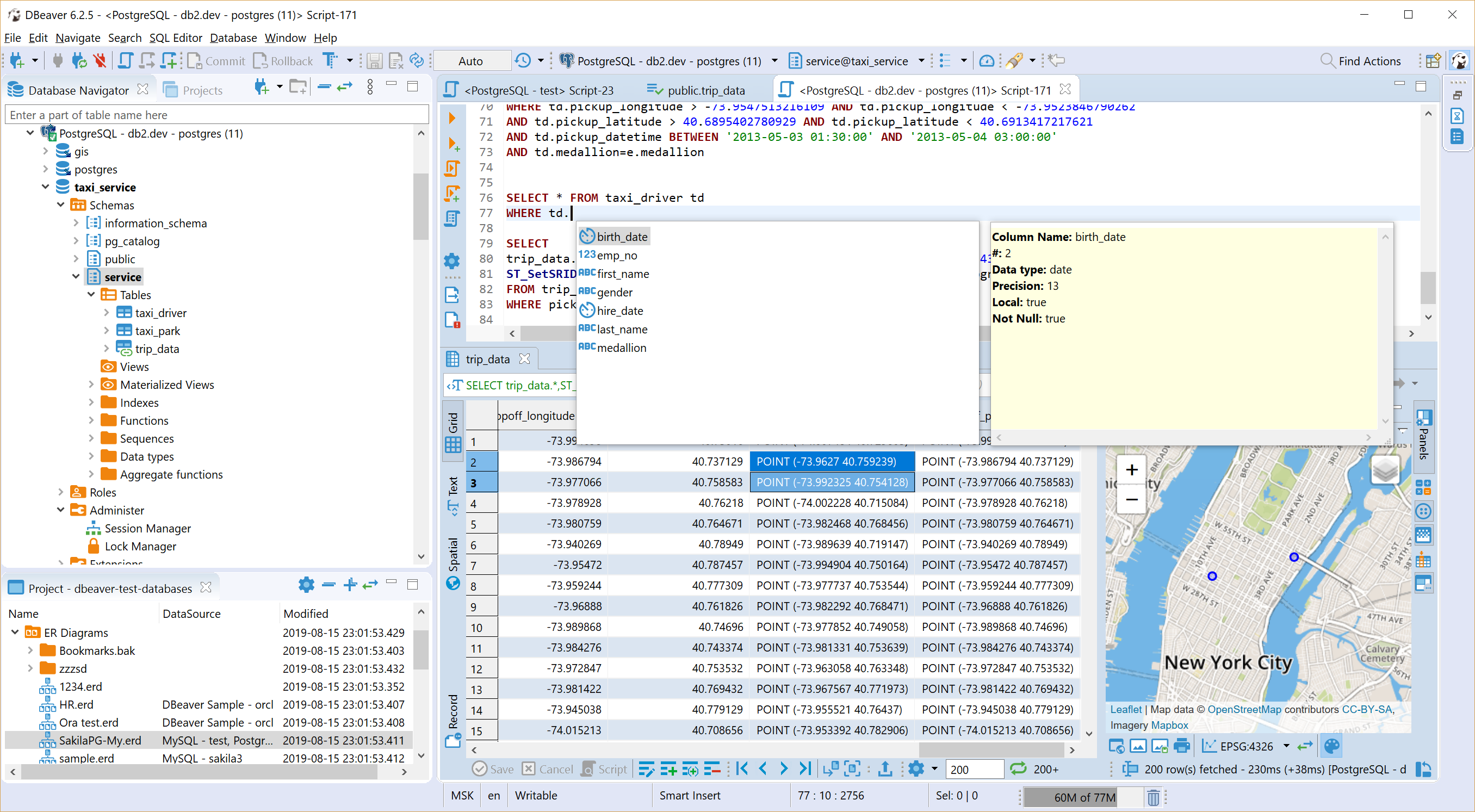
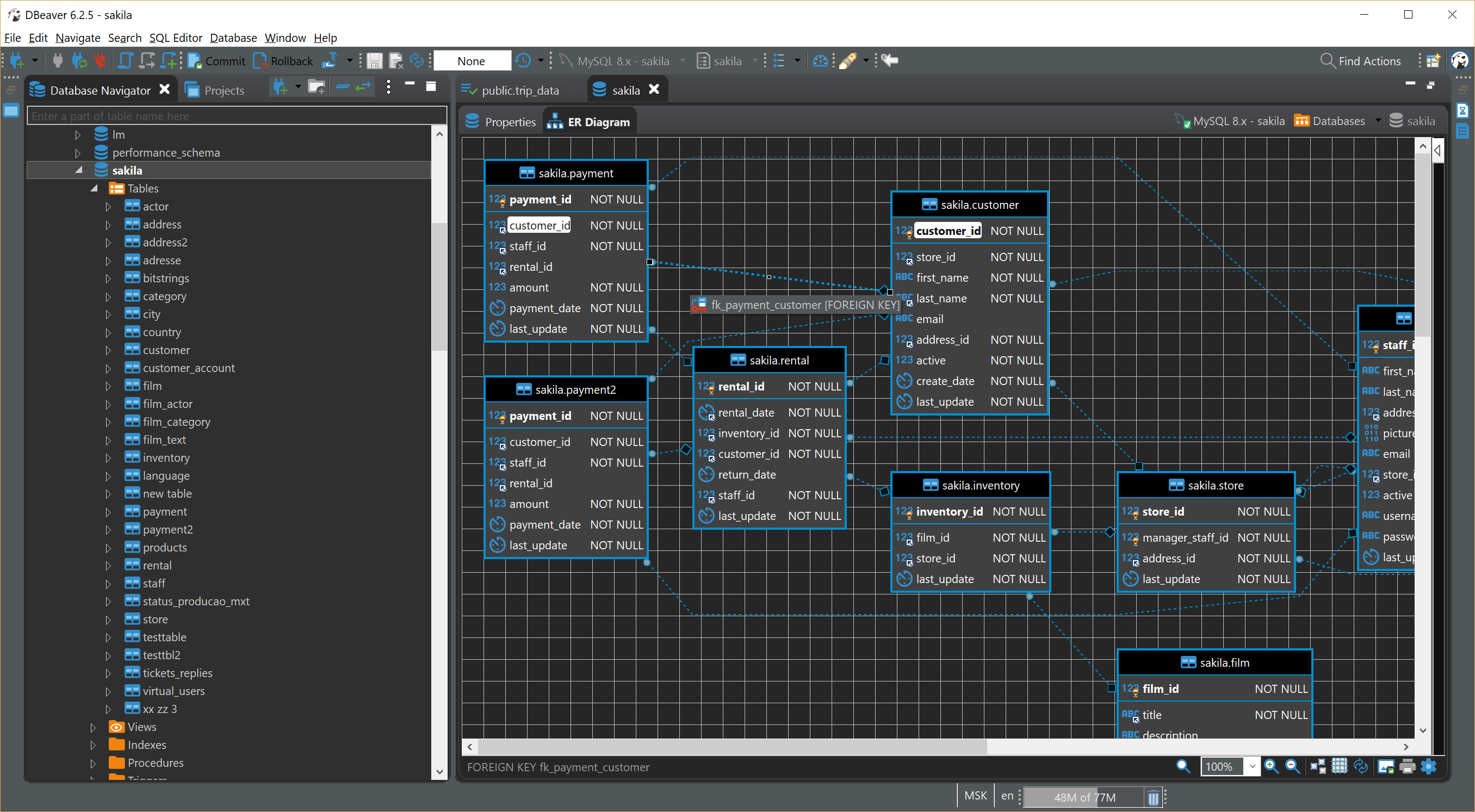
特徴
DBeaverは、開発者、SQLエンジニア、データベース管理者、アナリスト向けの無料のマルチプラットフォームデータベースツールを謳っています。 JDBCドライバーを備えたすべてのデータベースをサポートしており。80を超えるデータベースをサポートしています。
CE(無料版)とEE(有料版)があります。
対応DB
MySQL、PostgreSQL、SQLite、Oracle、DB2、SQL Server、Sybase、MS Access、Teradata、Firebird、Apache Hive、Phoenix、Prestoなどの一般的なすべてのデータベースをサポートしています。
EEバージョン(有償版)は、非JDBCデータソース(MongoDB、Cassandra、Couchbase、Redis、BigTable、DynamoDBなど)もサポートします。
対応OS
Windows / Mac / Linux でアプリケーションが提供されています。 また、Eclipseのプラグインとして動作させることも可能です。
利用環境
DBeaverを実行するにはJavaが必要です。Open JDK 11は、すべてのDBeaverディストリビューションに含まれています。(バージョン7.3.1以降)。dbeaverインストールフォルダの ディレクトリjreを置き換えることで、デフォルトのJDKバージョンを変更できます。
アーカイブ
過去のバージョンのアーカイブはこちらから取得できます。
インストール
インストールに関する情報はこちらに記載されています。
https://github.com/dbeaver/dbeaver/wiki/Installation
windows
Windowsの場合はMicrosoftStoreからインストール
https://www.microsoft.com/ja-jp/p/dbeaver-ce/9pnkdr50694p?rtc=1#activetab=pivot:overviewtab
zipでインストール
https://dbeaver.io/files/dbeaver-ce-latest-win32.win32.x86_64.zip
インストラーからインストール
https://dbeaver.io/files/dbeaver-ce-latest-x86_64-setup.exe
もしくは chocolateyでインストールできます。
choco install dbeavermac
Macの場合は
dmgからインストールする
https://dbeaver.io/files/dbeaver-ce-latest-macos.dmg
tarを解答してインストール
https://dbeaver.io/files/dbeaver-ce-latest-macosx.cocoa.x86_64.tar.gz
もしくは homebrew or mac portsでインストールします。
brew install --cask dbeaver-community
# or
sudo port install dbeaver-communityLinux
LinuxのDebianパッケージ版は
https://dbeaver.io/files/dbeaver-ce_latest_amd64.deb
RPMパッケージ版は
https://dbeaver.io/files/dbeaver-ce-latest-stable.x86_64.rpm
からパッケージを取得できます。
また debianでは
wget -O-https://dbeaver.io/debs/dbeaver.gpg.key | sudo apt-keyadd-
echo "deb https://dbeaver.io/debs/dbeaver-ce /" | sudo tee /etc/apt/sources.list.d/dbeaver.list
sudo apt-get update && sudo apt-get install dbeaver-ceUbuntuでは
sudo add-apt-repository ppa:serge-rider / dbeaver-ce
sudo apt-get update
sudo apt-get install dbeaver-cesnpaコマンドで実施する場合は
sudo snap install dbeaver-ceコネクションの作成
「New Connection Wizard」ボタンをクリックします。

Data Base -> New Connection を選択します。

メニューバーから File -> New を選択します。

DataBase Connection を選択し次に進みます。

任意のデータベースを選択します。

詳細な接続情報を入力します。例えばMySQLの場合はホスト、ポート、データベース、ユーザ・パスワードを入力します。他の多くのDBも同じような接続情報を入力します。

SSHを利用した接続も可能です。
SQLを実行する
エディタからスクリプトを流し込み実行することができます。

SQLエディターは、上部にスクリプトのパネル、下部に結果パネルで構成されています。
その他
CloudBeaverについて
CloudBeaver は2020年に公開された、Webインタフェースを提供するSQLデベロッパーツールです。




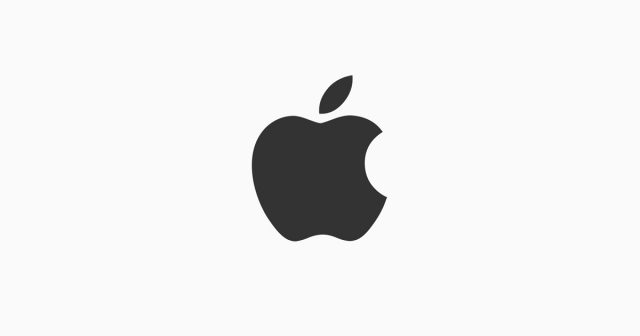


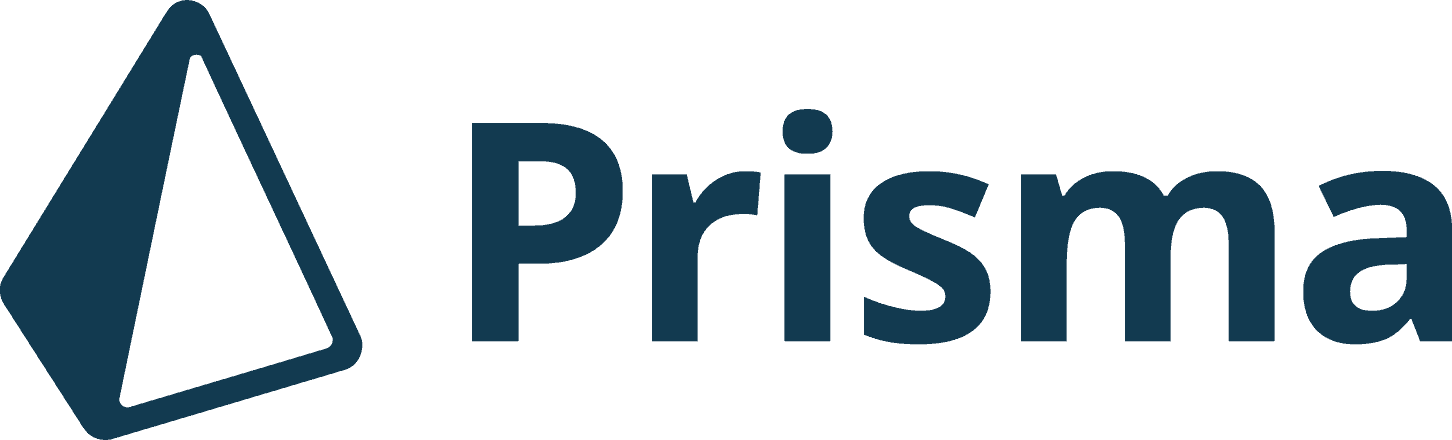





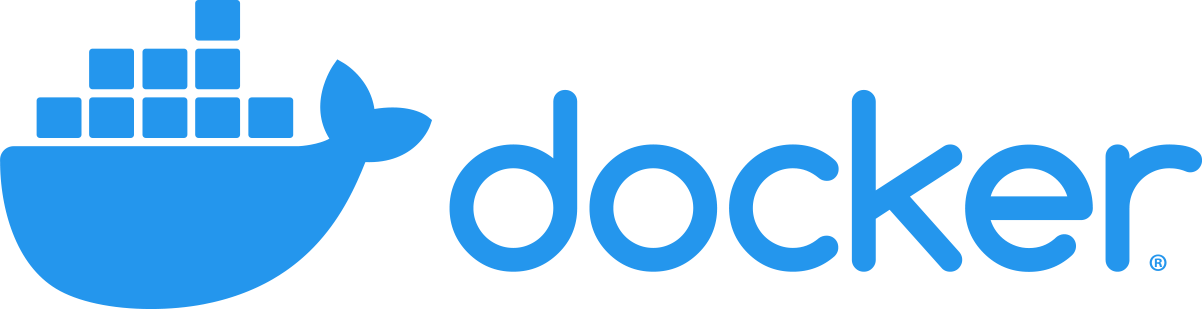





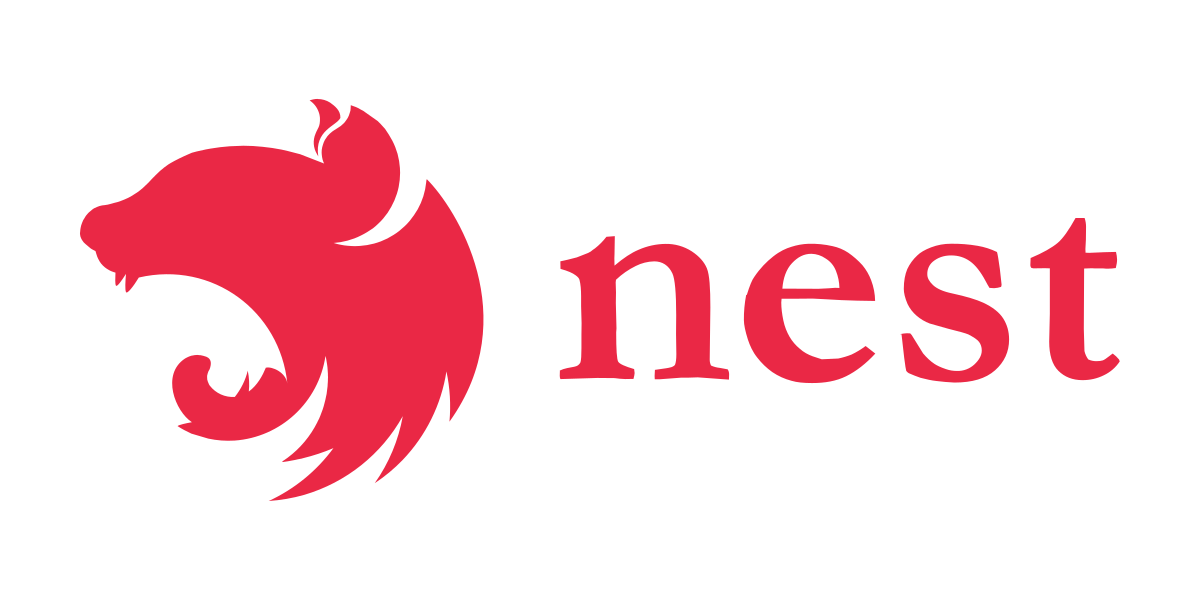

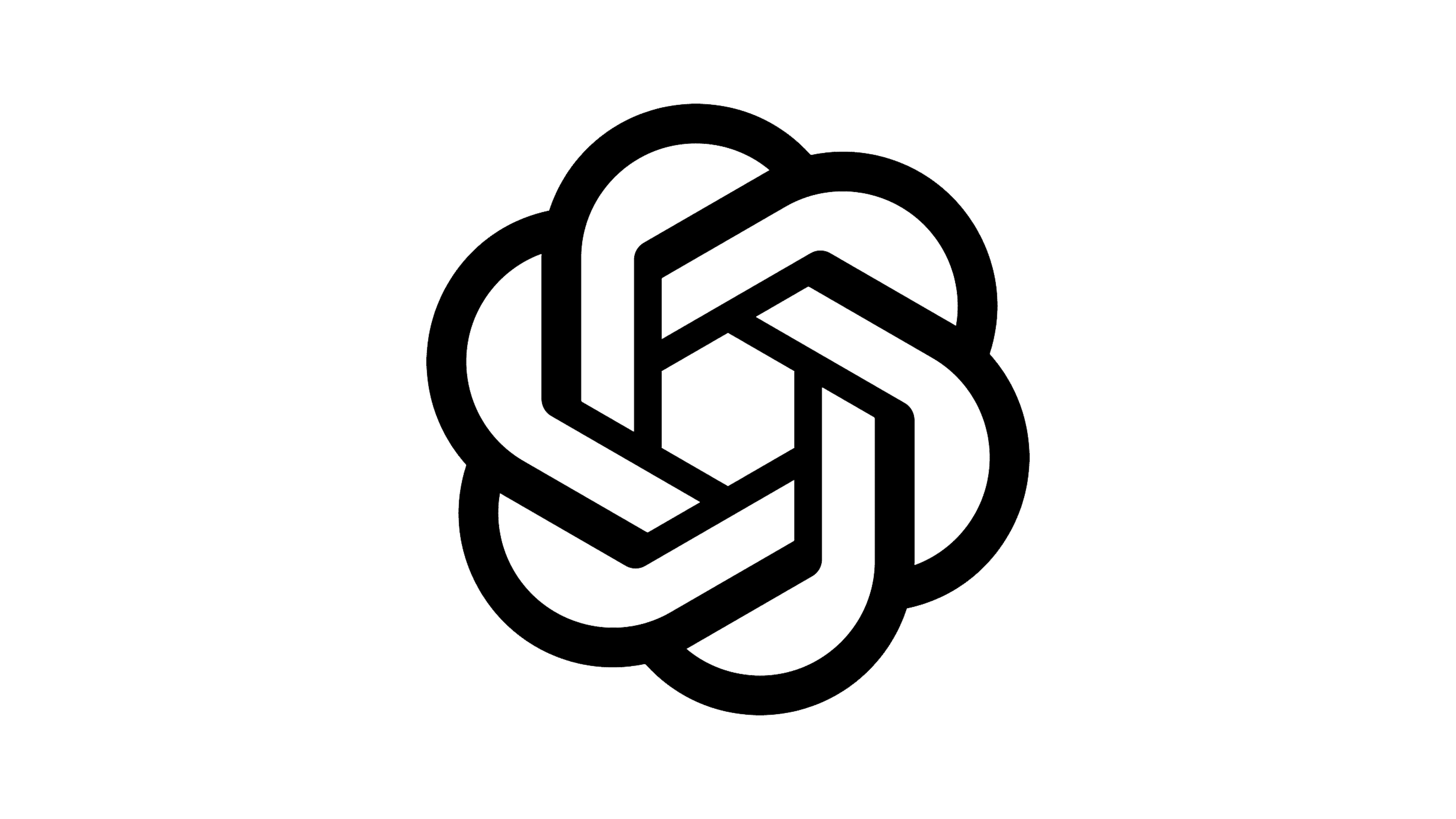


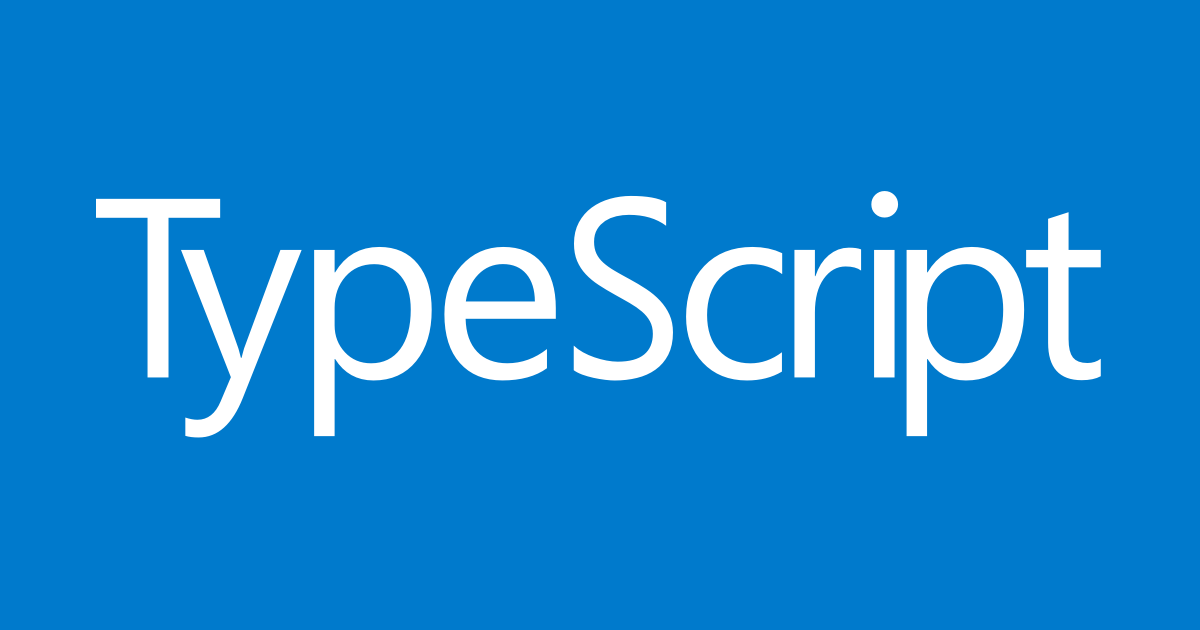


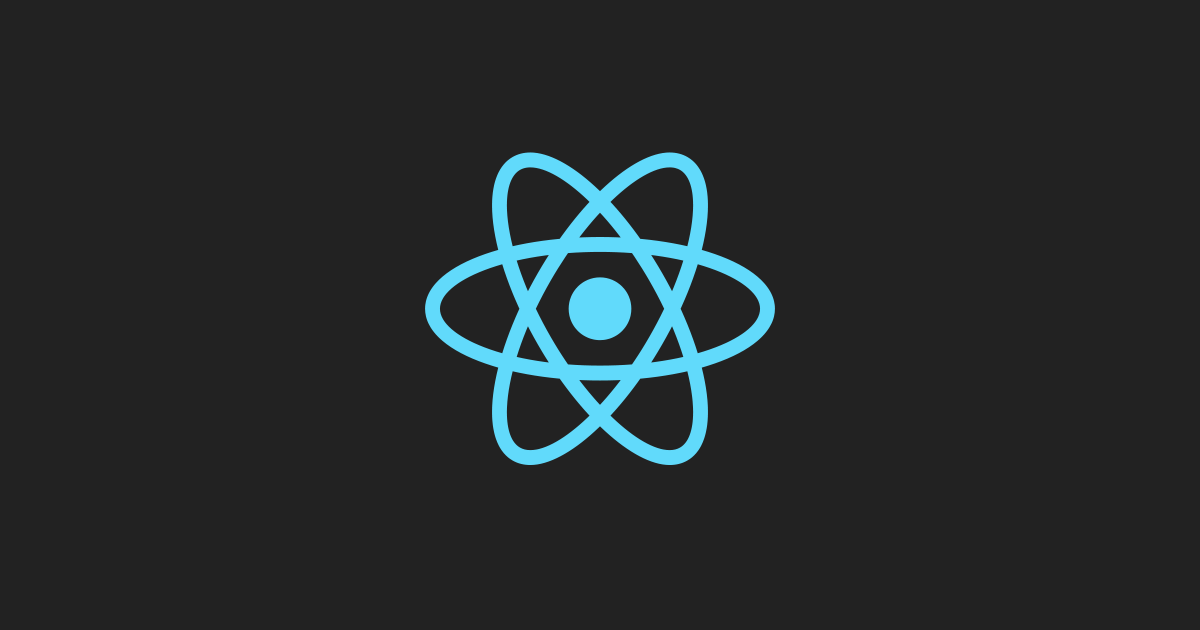




![[Unicode]スペース以外の見えない空白文字の一覧](/images/thumbnail/linux-logo.png)


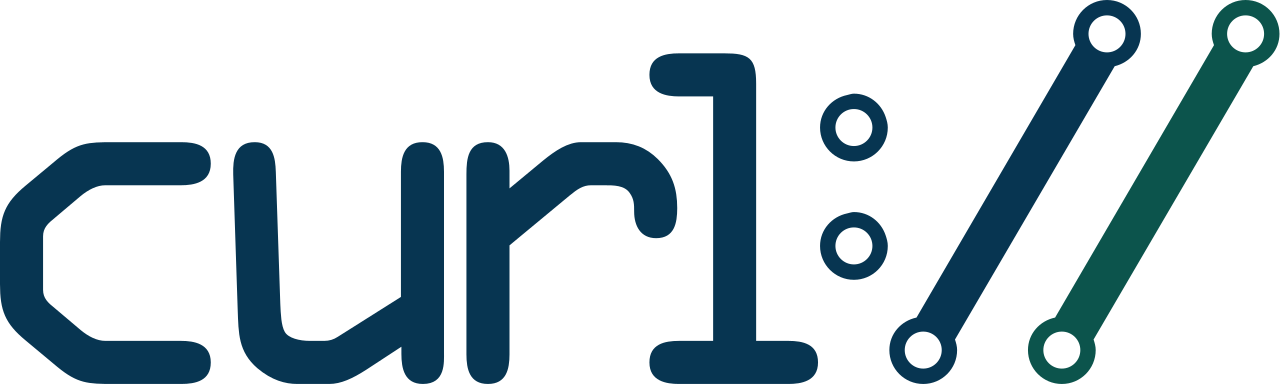

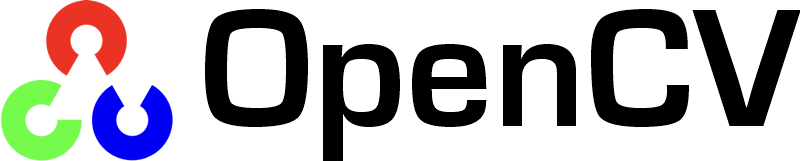


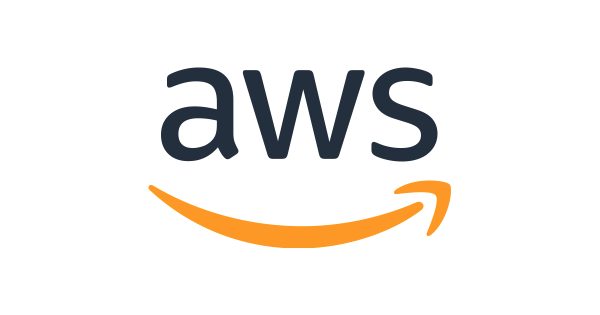









 (29)
(29) (19)
(19) (15)
(15) (14)
(14) (12)
(12) (12)
(12) (11)
(11) (10)
(10) (10)
(10) (10)
(10) (10)
(10) (9)
(9) (8)
(8) (8)
(8) (8)
(8) (7)
(7) (6)
(6) (6)
(6) (6)
(6) (6)
(6) (5)
(5) (5)
(5) (5)
(5) (5)
(5)

